アカウント登録と Ragic の基本操作を学んだ後、多くの新規ユーザーは「どのようにデータベース構築を始めれば良いか」迷うことがあります。作業を進める前に、まず自社の業務ニーズを整理し、「どのシートが必要か」「ユーザーごとの権限設定はどうするか」を検討することをおすすめします。これにより、要件に合ったデータベース構造を設計でき、無駄な修正を防ぐことができます。
Ragic は柔軟性が高く、後から構造を調整することも可能ですが、誤って不要なフィールドやリンクを変更してしまうと、データの消失や不整合が発生するリスクがあります。そのため、シート作成やデータ取り込みの前に、シート構成の分析を行うことを強く推奨します。これにより、手戻りを減らし、データの正確性と一貫性を確保できます。
たった3つのステップで、自社に合ったデータベースのプロトタイプを素早く作成し、効率的にデータ管理を始めることができ、将来的な修正負担も最小限に抑えられます。
もし現在、社内で慣れ親しんだデータベースを問題なく運用している場合、一から新しいデータベースを構築する前に、まずはAPI連携などを活用して「既存システムの課題を補う」ことを検討しても良いでしょう。新システムの導入や社員向けの操作研修には、大きな労力がかかるからです。
一方で、もし既存の仕組みでは対応できず、必要な機能が限定的で「ゼロから作り直した方が早い」と判断した場合は、これから紹介する3ステップに沿って、Ragic で基本的なデータベースの枠組みを素早く構築し、効率的なデータ管理を始めましょう。
一般的に、データベースは複数のシートで構成されています。最初に行うべきことは、自社に必要なシートと、そのシートに含めるべき内容を明確にすることです。つまり、どのようなデータや業務フローを管理したいのかを整理します。
例えば、組織で会員管理を行いたい場合、
「会員情報」シート と 「購入履歴」シート が必要になるかもしれません。
「会員情報」シートには、氏名・電話番号・住所・登録日時 などのフィールドを設定します。
また、「在庫管理」を行う場合は、
「商品リスト」「入庫管理」「出庫管理」などのシートが考えられ、
「商品リスト」シートには、商品名・商品ID・仕様・単価 といったフィールドが含まれます。
もし、どのシートを作成すれば良いか分からない場合は、現在の業務フローや管理している資料を見直し、そこから「必要なシート」と「フィールド」を洗い出すことをおすすめします。
既に使用しているシートやファイルを参考にすることが、最も手早い方法です。
日常業務で使っている資料を見直すことで、「管理すべき情報」や「現在のシートで不足している点・改善点」を把握できます。
もし参考にできる既存シートがない場合は、会社の業務フローを一からシミュレーションするのがおすすめです。
例えば、注文を受けた際に「どんな情報が必要か」、「その過程で何を記録すべきか」を具体的に考えることで、作成すべきシートや項目が自然と明確になります。
それでも「どう進めればいいか分からない」という場合、Ragicには参考になるシートが用意されています。
1. テンプレートをインストール:
Ragicが提供する多くの既製テンプレートを利用できます。社内のニーズがまだ明確でない方は、これらのテンプレートをダウンロードし、ドキュメントを参照しながら活用するのがおすすめです。
2. クイックテンプレート:
新しいシートを作成する際、右側の「クイックテンプレート」メニューからカテゴリを選び、 試しに使ってみることができます。その後、自社のニーズに合わせて必要な項目を追加しましょう。
シート名やフィールドが決まったら、次は各フィールドに適したデータ形式を選択します。これはデータがどのように保存されるかを左右する重要なステップです。
「数字」「テキスト」「日付」「リンク」などが一般的な形式で、適切な形式を選ぶことで、フィールドタイプの変更によるデータ破損などのトラブルを防げます。
(例:テキスト形式を数字に変換すると、表示崩れやデータ消失が発生する可能性があります)
もちろん、バックアップやインポート・エクスポートで復元は可能ですが、問題を未然に防ぐことが最善策です。
上記の方法に従うことで、必要なシートと形式を整理できます。「シート名」「シートフィールド」「データ形式」のようにまとめましょう(下記の画像を参照してください)
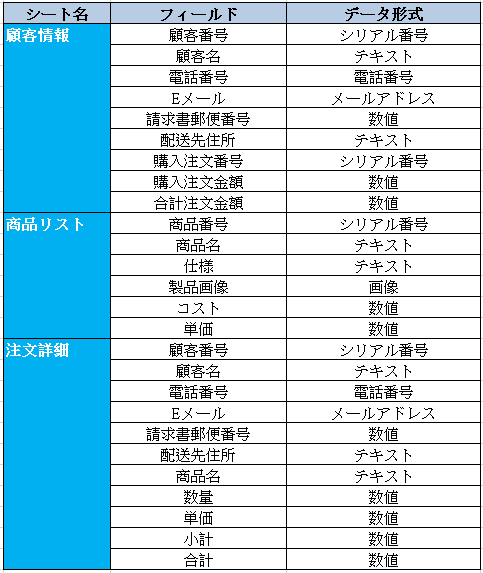
ステップ1で必要なシートとフィールドを整理した後、次に重要なのはシート同士のリンクを行うことです。複数のシートでデータを管理する場合、データのやり取りや集計を行うためには、シートの連携が欠かせません。簡単に言うと、異なるシート間でデータを処理する際には、シートリンク機能を活用する必要があります。
例えば、「顧客情報」「商品リスト」「注文詳細」という3つのシートがあるとします。
以下のような一般的な業務ニーズでは、シート間の連携が必要です。
1. 注文入力時に「顧客情報」シートから顧客を選択する
2. 注文入力時に「商品リスト」シートから商品を選択する
3. 特定の顧客が購入した商品を確認する
4. 顧客ごとの累計注文金額を確認する
この例からも分かるように、必要なデータが異なるシートに分かれている場合(例:顧客と注文、商品と注文など)、シート同士をリンクさせる必要があります。
このステップでは、ステップ1で整理した各フィールドが、手動入力するのか、他のシートから自動取得(リンクと読み込み)するのか、もしくは計算式で自動計算するのか、を決定していきます。
最後に、各フィールドのデータ元を整理しましょう。(下図参照)
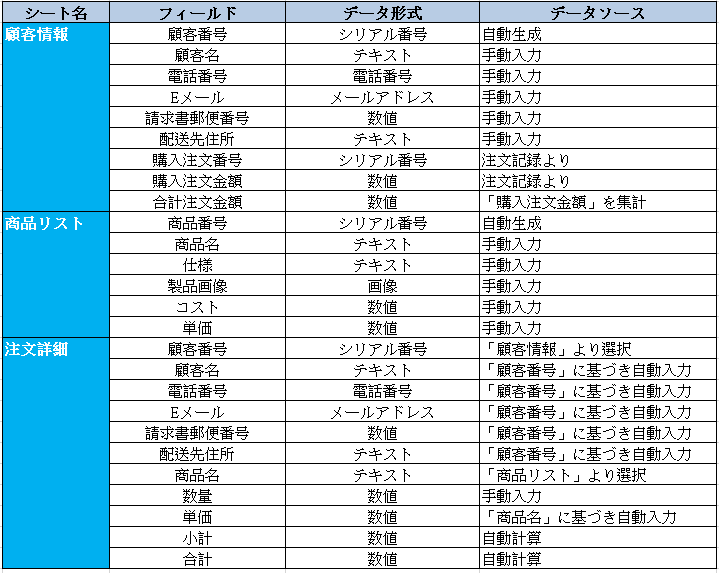
ステップ1と2が完了すると、データベースのプロトタイプが完成します。次に進むべき最終ステップは、各シートに対するユーザー権限の設定です。「誰がどのシートにアクセスできるか」、さらに「各シートでどの操作が可能か」を決める必要があります。
例えば、営業部門には「顧客情報」「商品リスト」「注文詳細」シートの閲覧・操作を許可し、物流部門には「注文詳細」のみ、経理部門には「請求書詳細」シートだけを閲覧・編集できるように設定する、といった具合です。
このように適切なアクセス権を設定することで、各部門が業務に必要なデータのみを扱えるようになり、データの安全性と管理効率を向上させることができます。
さらに、各フィールドの形式設定を忘れないように、フィールドごとに注記欄を設けることをおすすめします。これにより、設定ミスや後からの修正作業を防ぐことができます。
最後に、以下のようにユーザー権限とフィールド注記を整理しましょう。(下図参照)
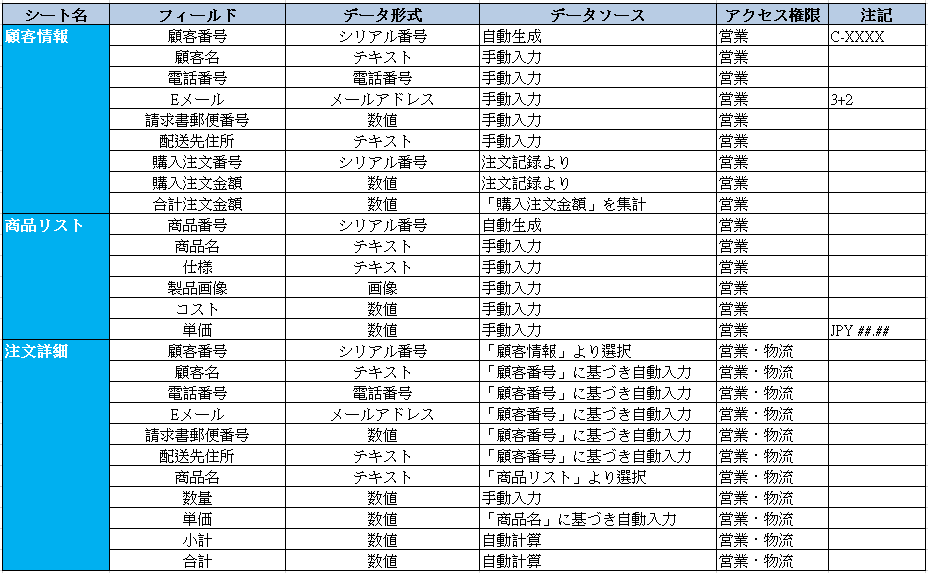
上記の3つのステップが完了すれば、データベース構成のプロトタイプが無事に完成し、いよいよ実際の運用を開始できます。
運用を始める前に、ぜひチュートリアル動画や関連文書をご確認ください。
作業中に困ったことがあれば、いつでもお気軽にカスタマーサポートまでお問い合わせください。